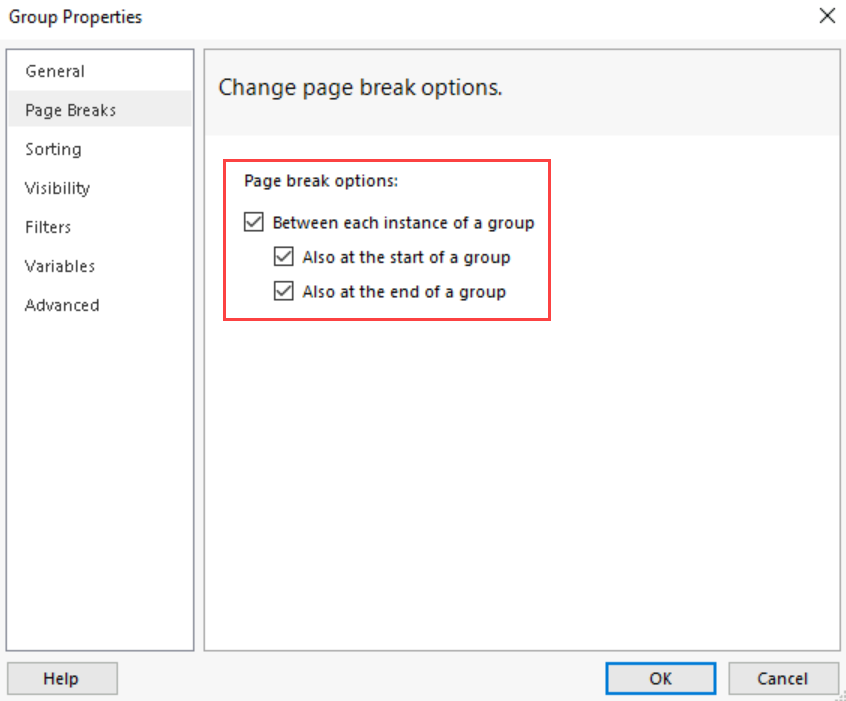Adicionar uma quebra de página a um relatório paginado do Report Builder
Aplica-se a: Microsoft Report Builder (SSRS)
Power BI Report Builder
Report Designer no SQL Server Data Tools
É possível adicionar uma quebra de página a retângulos, regiões de dados ou grupos dentro de regiões de dados em relatórios paginados para controlar a quantidade de informações em cada página. A adição de quebras de página pode melhorar o desempenho de relatórios publicados porque apenas os itens em cada página precisam ser processados conforme o relatório é exibido. Quando todo o relatório ocupa uma única página, todos os itens devem ser processados antes de o relatório ser exibido.
Observação
Você pode criar e modificar arquivos de definição de relatório paginado (.rdl) no Construtor de Relatórios da Microsoft, Construtor de Relatórios do Power BI e no Designer de Relatórios no SQL Server Data Tools.
Adicionar uma quebra de página a uma região de dados
Na superfície do Design, clique com o botão direito do mouse na alça de canto da região de dados e selecione Propriedades do Tablix.

Na guia Geral , em Opções de quebra de página, selecione uma das seguintes opções:
Adicionar uma quebra de página antes: selecione essa opção para adicionar uma quebra de página antes da tabela.
Adicionar uma quebra de página após: selecione essa opção para adicionar uma quebra de página após a tabela.
Manter em uma página, se possível: selecione essa opção para que os dados permaneçam em uma única página.

Adicionar uma quebra de página a um retângulo
Na superfície de Design, clique com o botão direito do mouse no retângulo no qual você deseja adicionar uma quebra de página e selecione Propriedades do retângulo.
Na guia Geral , em Opções de quebra de página, selecione uma das seguintes opções:
Adicionar uma quebra de página antes: selecione essa opção para adicionar uma quebra de página antes do retângulo.
Adicionar uma quebra de página após: selecione essa opção para adicionar uma quebra de página após o retângulo.
Omitir borda na quebra de página: selecione essa opção quando não desejar uma borda na quebra de página.
Manter o conteúdo em uma única página, se possível: selecione essa opção quando desejar que o conteúdo dentro do retângulo permaneça em uma única página.

Adicionar uma quebra de página a um grupo de linhas em uma tabela, matriz ou lista
No painel Agrupamento, clique com o botão direito do mouse em um grupo de linhas e selecione Propriedades do Grupo.
Observação
Quebras de página em grupos de colunas são ignoradas.
Na guia Quebras de Página , selecione Entre cada instância de um grupo para adicionar uma quebra de página entre cada instância de um grupo na tabela.
Opcionalmente, selecione Também no início de um grupo ou Também no fim de um grupo para especificar que uma quebra de página seja adicionada quando um grupo for iniciado ou finalizado na tabela.